Mới đây, Apple đã phát hành phiên bản iOS 15.4 Beta 2 để cho người dùng điện thoại iPhone trải nghiệm hệ điều hành chuẩn bị ra mắt sắp tới. Một vài tính năng hay ho trên bản cập nhật này có thể kể đến là ấn để thanh toán và Face ID được nâng cấp. Cùng tìm hiểu cách lên đời iOS 15.4 Beta 2 bên dưới.
Bạn đang đọc: Cách cập nhật iOS 15.4 Beta 2 chính thức phát hành nhanh nhất
Contents
1. Hướng dẫn cách cập nhật 15.4 Beta 2 chi tiết nhất cho bạn
Như chúng ta đã biết, khi nâng cấp lên phiên bản iOS 15.4 sắp tới sẽ mang đến một làn gió mới với một loạt tính năng hiện đại dự kiến sẽ có mặt trên iPad và iPhone. Trong đó, việc Face ID có thể dùng được khi người dùng đang đeo khẩu trang chính là một điểm cộng to lớn trong giai đoạn dịch Covid-19 đang diễn biến phức tạp trên thế giới cũng như trong nước ta hiện nay.
Hơn thế nữa, những chiếc iPad cũng có thể được trang bị thêm chức năng Điều khiển đa năng siêu hữu ích và tiện lợi. Đây chính là điều mà không ít iFan đang hằng ao ước từ trước đến nay. Hơn thế nữa, Apple còn bổ sung thêm khoảng trên 30 biểu tượng cảm xúc mới để người dùng sử dụng thỏa thích. Ngoài ra, tính năng iCloud Keychain cũng sẽ có vài điểm đổi mới.
Cùng khám phá ngay cách cập nhật iOS 15.4 Beta 2 cực kỳ đơn giản chỉ trong vòng một nốt nhạc trong bài viết này.
1.1. iOS 15.4 Beta 2 có gì mới?
1.1.1. Tap to Pay – Chạm để thanh toán trên iPhone
Khi cập nhật lên iOS 15.4 Beta 2, chiếc iPhone mà bạn đang sử dụng hàng ngày sẽ có thể trở thành thiết bị đầu cuối khi thanh toán không tiếp xúc. Tính năng này chỉ tương thích trên các thiết bị sở hữu công nghệ đọc thẻ nền. Vì vậy, tính năng Tap to Pay chỉ có thể dùng được trên đời iPhone Xs và iPhone Xr trở về sau.
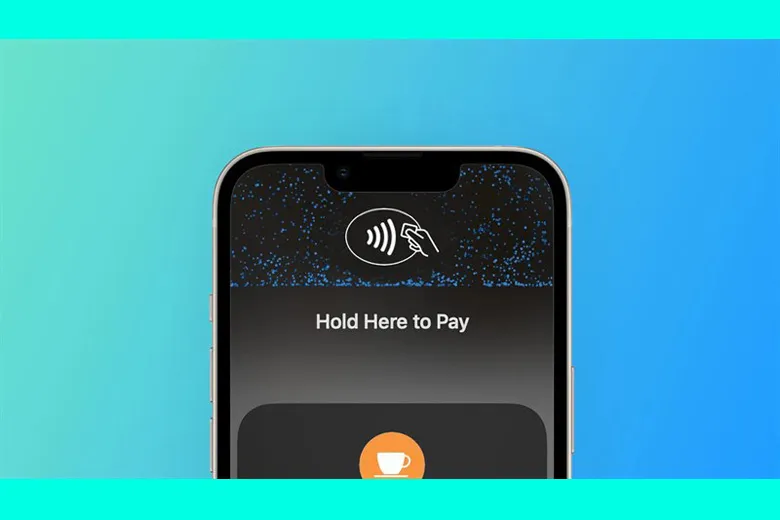
Theo dự kiến của hãng, họ sẽ bắt đầu cho phép chức năng này hoạt động tại thị trường Hoa Kỳ trong mùa xuân năm nay. Tuy nhiên, độ khả dụng của Chạm để thay toán trên iPhone tại các nước khác trên thế giới hiện vẫn đang là một ẩn số.
Trước tiên, người dùng cần phải đăng ký với Apple Business Register rồi gửi thông tin được yêu cầu đến nhà sản xuất. Chức năng hữu ích này không chỉ hỗ trợ cho thẻ ghi nợ và thẻ tín dụng thông thường mà còn có thể tương thích tốt với thẻ thưởng, thẻ của cửa hàng, Samsung Pay và Google Pay.
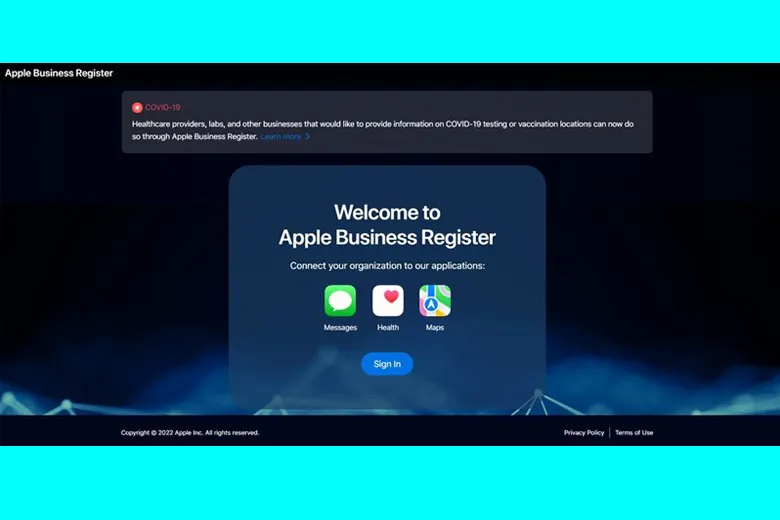
1.1.2. Mở khoá Face ID khi đeo khẩu trang
Một trong những điểm nâng cấp mà bất cứ iFan nào cũng đanh giá cao trên iOS 15.4 chính là chức năng có thể dùng được cảm biến nhận diện khuôn mặt Face ID ngay cả khi đang mang khẩu trang. Đây là điều mà trước đây chỉ những người đã sở hữu thêm Apple Watch mới có thể thực hiện được mà thôi.
Chức năng này sẽ hoạt động dựa trên nguyên lý xác định được các đặc điểm này xung quanh khu vực mắt của người dùng. Do đó, iOS 15.4 Beta 2 sẽ là một phiên bản giúp chúng ta khám phá nhiều hơn về việc định dạng mặt để mở khóa thiết bị này.
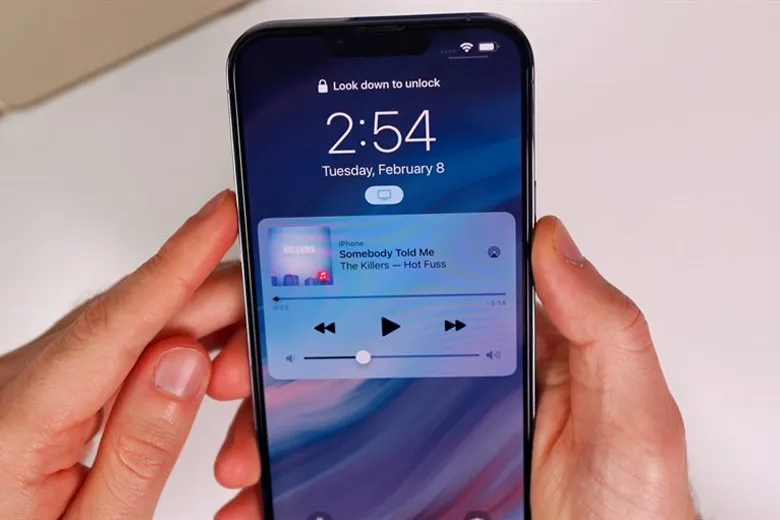
Đôi khi trong quá trình sử dụng, màn hình khóa của điện thoại iPhone sẽ hiển thị lên một thông báo “Nhìn xuống để mở khóa”. Nó sẽ xuất hiện trong trường hợp thiết bị đang được để thấp hơn so với tầm mắt của người dùng bởi tính năng chỉ có thể hoạt động tốt nhất khi đeo khẩu trang với điều kiện thu được hình ảnh chi tiết, rõ nét của mắt người dùng.
1.1.3. Hỗ trợ thẻ ID và bằng lái xe điện tử trên ứng dụng Wallet
Phiên bản iOS 15.4 Beta 2 vừa được phát hành của Apple sẽ có khả năng số hóa các loại giấy tờ quan trọng của người dùng. Những thông tin thiết yếu như căn cước công dân ID hoặc giấy phép lái xe của chúng ta sẽ có thể xuất hiện ngay trên màn hình điện thoại iPhone để có thể sẵn sàng sử dụng bất cứ khi nào cần thiết.
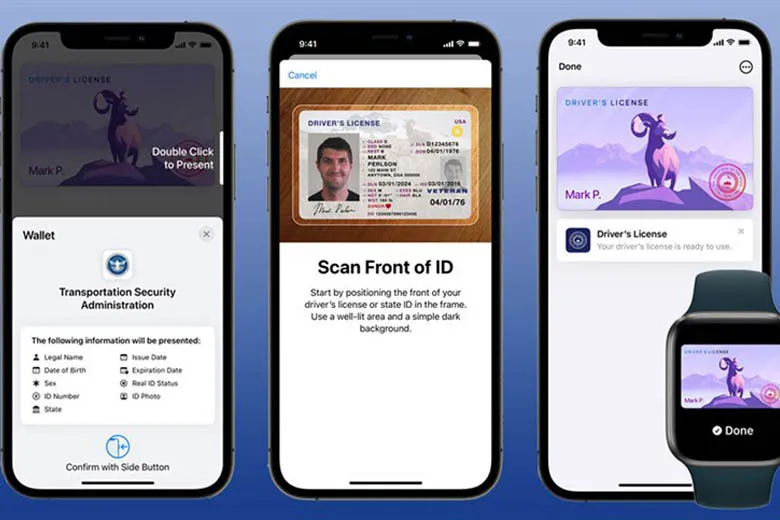
Cụ thể, chúng sẽ được tích hợp sẵn trong ứng dụng Wallet cực kỳ quen thuộc mà Apple fan nào cũng biết. Vì vậy, tính năng này chắc chắn sẽ khiến cộng đồng người dùng tại thị trường Mỹ vô cùng thích thú. Đây cũng chính là điều mà Apple muốn mang đến cho các iFan trong tương lai trên phiên bản iOS 15.4 chính thức.
1.1.4. Hỗ trợ mạng WiFi cố định trên HomePod
Khi cập nhật bản iOS 15.4 Beta 2, HomePod mini đã xuất hiện một cột sóng WiFi ở cạnh bên. Đây là một tín hiệu cho rằng người dùng có thể dùng được WiFi khi có cổng web hoặc cần có các bước đăng ký bổ sung phức tạp. Vì thế, nó sẽ cực kỳ tiện lợi đối với những ai hay có nhu cầu lưu trú tại khách sạn hoặc ký túc xá.
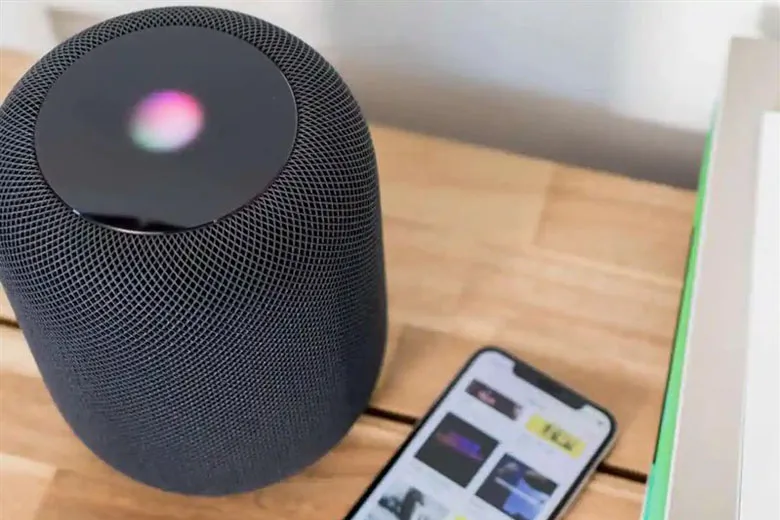
Mỗi khi muốn kết nối với mạng WiFi này, màn hình iPhone sẽ hiển thị lên một thông báo mới để chúng ta thực hiện công đoạn xác thực. Sau khi lên đời bản iOS 15.4 Beta 2 mới nhất, HomePod cũng đã được tích hợp chức năng cực hấp dẫn này.
1.1.5. Truy cập dữ liệu iCloud trên web
Trong bản cập nhật hệ điều hành iOS 15.4 Beta trước đây, người dùng iPhone đã có khả năng vô hiệu hóa được quyền truy cập đến dữ liệu iCloud bằng website iCloud.com. Tuy nhiên, khi lên tới bản nâng cấp iOS 15.4 Beta thì tùy chọn này đã không còn khả dụng nữa.
Hiện vẫn chưa có ai có thể lý giải được lý do chính xác vì sao mà Apple lại thực hiện điều này. Tuy nhiên, theo mình thì họ đã chủ động xóa đi chức năng này để có thể dành thời gian tiếp tục nâng cấp nó. Trong bản iOS 15.4 Beta, việc vô hiệu hóa quyền truy cập vào dữ liệu iCloud không hề làm ảnh hưởng gì tới website của iCloud.
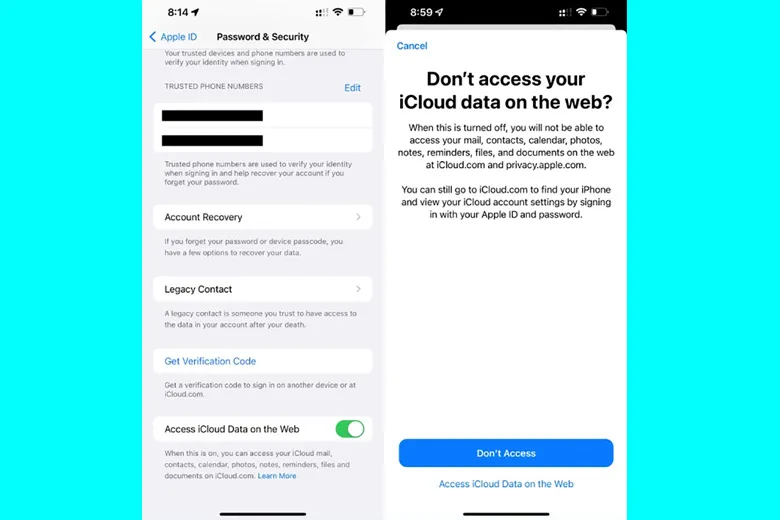
Theo thông tin được ghi nhận từ 9to5Mac, Apple vẫn còn đang nghiên cứu và phát triển nhiều về chức năng này trong thời gian gần đây. Họ vẫn chưa quyết định chức rằng sẽ khai tử nó hoàn toàn. Tính năng dự kiến có thể sẽ có màn trở lại ấn tượng hơn và bất ngờ hơn trong các bản cập nhật Beta sắp tới trong tương lai.
1.1.6. Các tính năng khác
Ngoài những tính năng chính kể trên, iOS 15.4 Beta 2 còn mang đến cho người dùng nhiều thứ hay ho hơn thế nữa. Phiên bản phần mềm sẽ đem lại thêm 30 biểu tượng cảm xúc mới nhất để người dùng có thể thoải mái lựa chọn cho nhu cầu bản thân.
Hơn thế nữa, những chiếc iPad sẽ được hỗ trợ tính năng Điều khiển đa năng. Nó sẽ giúp cho chúng ta có thể điều khiển và quản lý nhiều chiếc iPad hoặc máy Mac ở gần nhau chỉ với một con chuột và một chiếc bàn phím cố định, tiết kiệm tối đa thời gian của người dùng.
Tìm hiểu thêm: Hướng dẫn cách sử dụng Laptop Acer cho người mới đơn giản nhất
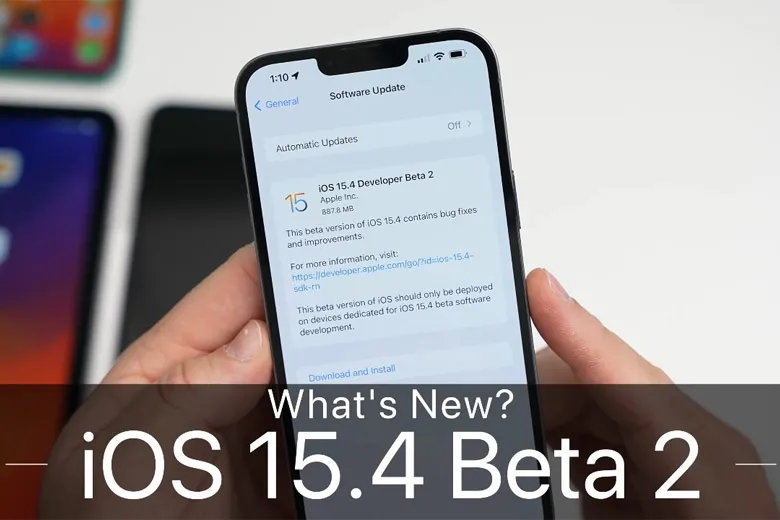
Bên cạnh đó, giống với nhiều bản nâng cấp trước đây, iOS 15.4 Beta 2 cũng sẽ thay đổi nhiều chức năng sẵn có theo hướng tích cực hơn, giúp tối ưu hóa trải nghiệm người dùng. Bên cạnh đó, phiên bản còn hỗ trợ sửa những lỗi vặt thường gặp phải ở những bản cập nhất trước đây trên điện thoại iPhone.
1.2. Cập nhật iOS 15.4 Beta 2 cần lưu ý gì?
Để giúp cho quá trình cập nhật lên iOS 15.4 Beta 2 được diễn ra suôn sẻ và không gặp vấn đề hay bị gián đoạn, mọi người nên lưu ý một số điều bên dưới sau đây:
- Kiểm tra lại bộ nhớ còn trống trên điện thoại iPhone: Trước khi nâng cấp lên iOS 15.4 Beta, chúng ta cần phải đảm bảm thiết bị còn khoảng từ 6-7GB dung lượng trống sẵn có. Đây là một điều rất cần thiết bởi phần lớn các bản cập nhật mà Apple tung ra thị trường đều khá nặng.
- Đảm bảo đủ dung lượng pin cho máy: Để quá trình cập nhật iOS được diễn ra suôn sẻ, điện thoại cần khoảng ít nhất là 50% pin. Nếu không đủ pin, việc nâng cấp có thể sẽ bị gián đoạn giữa chừng.
- Kết nối với internet đầy đủ: Người dùng nên sử dụng mạng WiFi để cập nhật phần mềm mới. Điều này sẽ giúp tốc độ download sẽ nhanh hơn cũng như giảm thiểu vấn đề bị rớt mạng ngoài ý muốn.
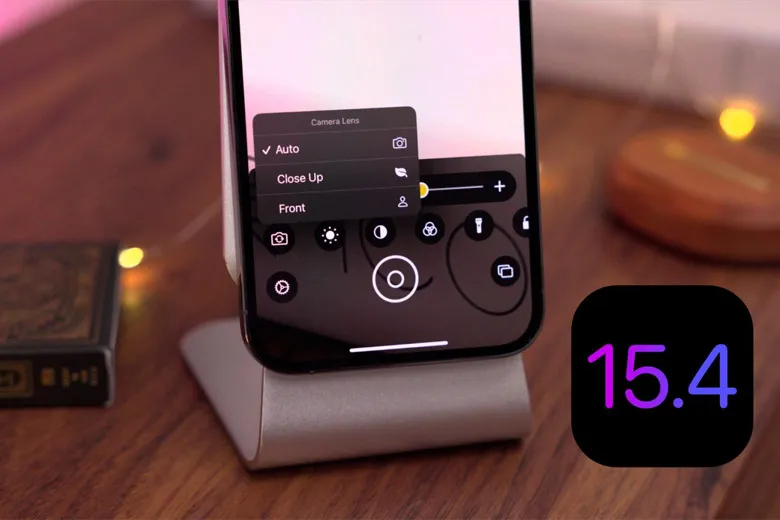
1.3. iOS 15.4 Beta 2 tương thích với iPhone nào?
Như mọi người đã biết, iOS 15.4 Beta 2 là một phiên bản cải tiến và vá lỗi của iOS 15 chính thức quen thuộc hiện nay. Vì vậy, phiên bản này cũng sẽ khả dụng trên toàn bộ những thiết bị iPhone đã từng nâng cấp được lên iOS 15.4 trước đây. Dưới đây là danh sách đầy đủ những sản phẩm này:
- iPhone 13 Series
- iPhone 12 Series
- iPhone 11 Series
- iPhone Xr
- iPhone Xs và iPhone Xs Max
- iPhone X
- iPhone SE (2020)
- iPhone 8 và iPhone 8 Plus
- iPhone 7 và iPhone 7 Plus
- iPhone 6s và iPhone 6s Plus
- iPhone SE (2016)
- iPod Touch (Gen 7)

1.4. Cách cập nhật iOS 15.4 Beta 2
Để có thể tải về và sử dụng phiên bản iOS 15.4 Beta 2 mới nhất trên điện thoại iPhone, mọi người hãy thực hiện theo các bước hướng dẫn đầy đủ và chi tiết ở bên dưới đây:
Bước 1: Người dùng truy cập vào website Beta Profiles của Apple theo đường liên kết mình để ở phía dưới > Ấn chọn vào nút Install Profile tại khu vực của iOS 15.4 Beta 2.
- Download Beta Profiles
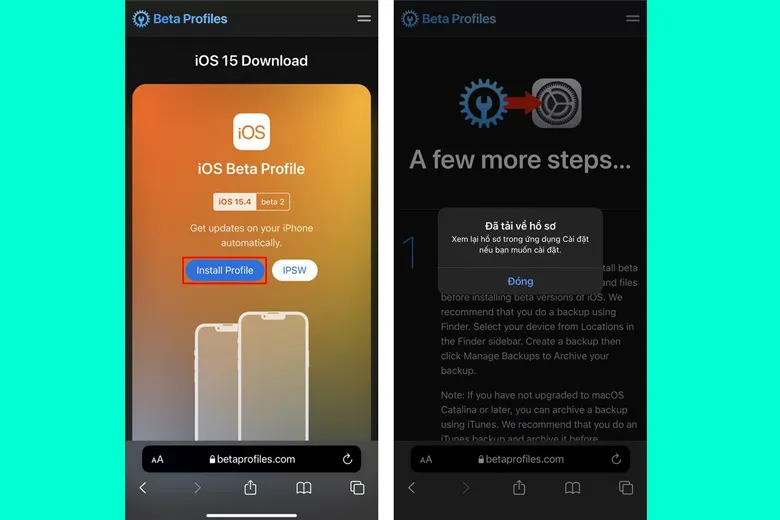
Bước 2: Tiếp theo, chúng ta truy cập vào phần Cài đặt từ màn hình chính của điện thoại iPhone > Chọn vào mục Đã tải về hồ sơ xuất hiện ở ngay bên dưới tài khoản ID Apple của người dùng > Ấn vào phím Cài đặt nằm ở phía trên góc bên phải của màn hình.
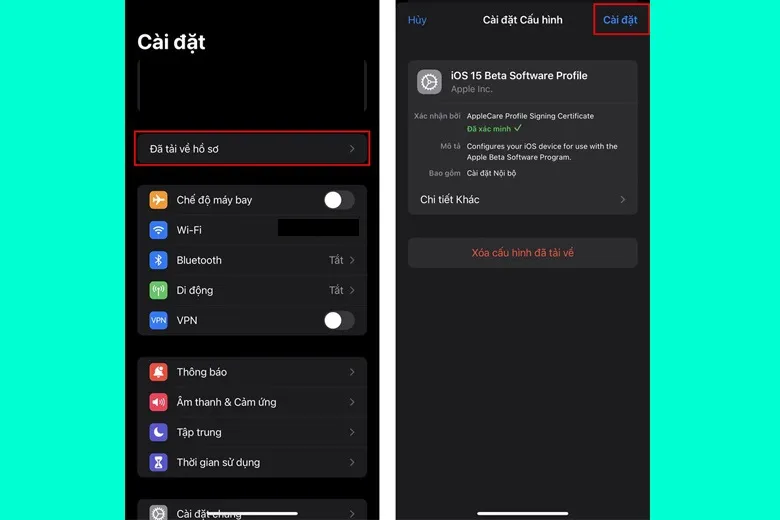
Bước 3: Sau đó, người dùng đọc kỹ những điều khoản của Apple > Tiếp tục nhấn vào nút Cài đặt nằm ở phía bên phải một lần nữa. Kế tiếp, hãy khởi động lại thiết bị ngay lập tức sau khi được yêu cầu thông qua một thông báo trên màn hình.
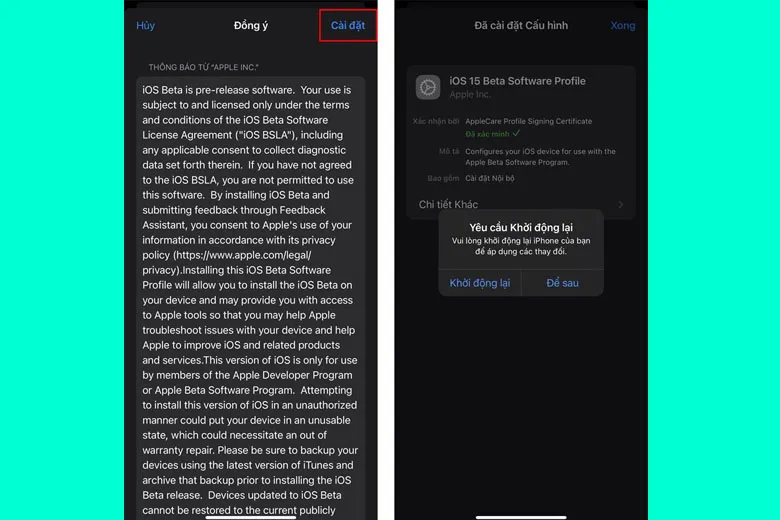
Bước 4: Truy cập vào Cài đặt > Chọn phần Cài đặt chung > Nhấn nút Cập nhật phần mềm > Ấn mục Tải về và Cài đặt. Sau đó, phiên bản iOS 15.4 Developer Beta sẽ được tư động download và cài trên smartphone của chúng ta sau vài phút là đã hoàn tất.
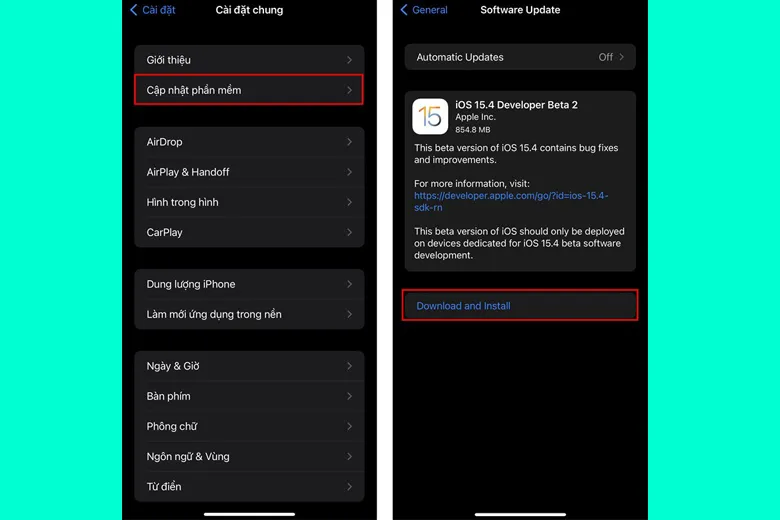
>>>>>Xem thêm: Hướng dẫn cách xoá Video trên Tiktok chi tiết nhất
2. Tổng kết
Hy vọng bài viết Cách cập nhật iOS 15.4 Beta 2 đơn giản nhất trên iPhone của mình ở bên trên cũng đã giúp cho mọi người có thể nâng cấp được lên phiên bản hệ điều hành mới nhất của Apple dành cho điện thoại và trải nghiệm nhiều tính năng mới đầy hấp dẫn. Chúc các bạn thực hiện thành công.
Đừng quên liên tục theo dõi trang tin tức của hệ thống Suachuadienthoai.edu.vn để cập nhật các thông tin về công nghệ mới nhất hiện nay nhé. Cám ơn tất cả các bạn vì đã đọc qua bài viết này của mình.
